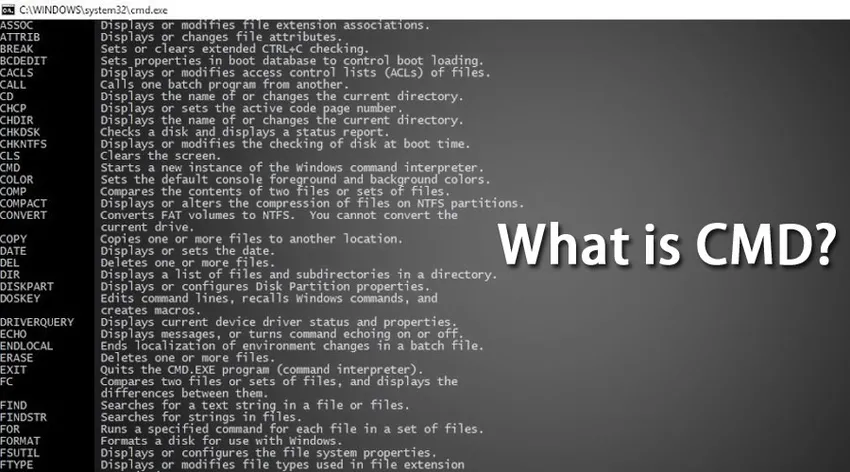
Вступ до CMD
CMD - абревіатура для Command. Командний рядок або CMD - інтерпретатор командного рядка операційних систем Windows. Він схожий на Command.com, який використовується в системах DOS і Windows 9x, де його називають "MS-DOS Prompt". Це аналогічно оболонкам Unix, які використовуються в системі Unix. Командний рядок - це власне додаток операційної системи Windows і дає користувачеві можливість виконувати операції за допомогою команд.
Командний рядок використовує інтерфейс командного рядка для взаємодії з Користувачем. В операційній системі Windows цей інтерфейс командного рядка реалізований через консоль Win32. Користувач може відкрити інтерфейс за допомогою команди запуску CMD або перейшовши до його початкового місця C: \ Windows \ system32 \ cmd.exe.
Розуміння CMD
За допомогою командної оболонки ви можете мати безпосередню взаємодію з операційною системою. Подумайте командний рядок як інтерпретатор, який приймає команди чи вводи від Користувача та переводить їх на машинну мову. Ці команди заздалегідь визначені і виконують конкретне завдання. Ці команди можуть бути з'єднані між собою, а також для виконання ряду завдань. Крім того, ці команди не потрібно вводити вручну, і вони можуть бути записані у пакетному файлі для автоматизації деяких ручних завдань, таких як отримання запланованої резервної копії сервера, видалення непотрібних файлів тощо. Ці команди дуже зручні під час усунення несправностей у мережі або для щоденної роботи. Ці команди можна викликати з багатьох мов програмування, таких як Java, що дозволяє програмісту виконувати завдання безпосередньо через командний рядок, в іншому випадку для виконання одного і того ж завдання потрібно буде записати кілька рядків коду.
Команда та використання Windows
Давайте розглянемо деякі корисні команди Windows та їх використання
| Командування | Опис |
| Пінг | Якщо ви хочете перевірити підключення до мережі між двома системами, наприклад джерелом та пунктом призначення, ви можете скористатися командою ping. Він надсилає протокол повідомлень ICMP або Internet Control в систему призначення та чекає відповіді у вигляді пакетів. |
| Netstat | Він відображає активні TCP-з'єднання, порти, на яких система зараз слухає. |
| Ipconfig | Ipconfig - одна з найбільш використовуваних команд. Він відображає значення мережевої конфігурації, як поточний TCP / IP. Це також дозволяє оновити систему доменних імен та динамічні конфігурації хоста. |
| PathPing | PathPing використовується для визначення мережевих проблем у будь-якому маршрутизаторі чи підмережах. Якщо між декількома скачками між джерелом та цільовою системою є якісь втрати пакетів, PathPing може визначати та відображати результати на основі пакетів, повернених з окремих маршрутизаторів або підмереж. |
| Трейсер | Команда Tracert простежує шлях системи призначення, з якої вона отримує пакети інформації як відповідь. |
| додавати | Додаток схожий на команду Path MS-DOS. Це дозволяє отримувати доступ до файлів, присутніх в іншому каталозі, як ніби він присутній у поточному каталозі. |
| getMac | Ця команда стане в нагоді, якщо ви хочете знати фізичну адресу або mac-адресу системи. Він також може визначити адресу віддалених систем. |
| дискоскопія | Як випливає з назви, програма дозволяє копіювати вміст однієї дискети в іншу. |
| реж | Дір справді є найкориснішою командою з усіх. Це дозволяє вам заповнити всі файли та підпапки, які знаходяться всередині папки. |
| запит водія | Це дозволяє адміністратору відображати список встановлених драйверів пристроїв та їх властивості. |
| список завдань | За допомогою списку завдань ви можете перевірити всі процеси, які зараз виконуються або на локальному робочому столі, або на віддаленій машині. |
| шифр | Якщо є вимога зміни шифрування або відображення існуючої шифри стратегії шифрування, може бути використаний. |
| PRN вакансії | Він додає, видаляє та перераховує драйвер принтера. |
| змінити | Він змінює налаштування сервера віддаленого робочого столу для логотипів, відображення COM-портів та встановлення режиму. |
| NSLookup | Nslookup відображає інформацію, яка може бути використана для діагностики інфраструктури системи DNS або доменних імен. Команда nslookup працюватиме лише в тому випадку, якщо ви встановили протокол TCP / IP. |
| Завдання | Для вбивства будь-яких активних завдань або процесу, що з’являється в диспетчері завдань, можна вбити за допомогою цієї команди. Він використовує ідентифікатор процесу, щоб знищити завдання. |
| mstsc | За допомогою mstsc ви можете встановити з'єднання з віддаленим робочим столом з вашої локальної системи. |
| rdpsign | За допомогою rdpsign Користувач може цифровим чином підписати файл rdp, присутні на віддаленому робочому столі. |
| тінь | За допомогою тіні можна отримати доступ до сеансу віддаленого робочого столу віддалено. |
| цкон | За допомогою tscon можна підключитися до іншого сеансу на віддаленій системі. |
| цкіль | Як і команди taskkill, які вбивають або видаляють поточні процеси, або завдання на локальному робочому столі tskill вбивають завдання процесора на віддаленому робочому столі. |
| nfsadmin | Він управляє сервером для NFS і клієнтом для NFS |
| nfsstat | Він відображає або скидає кількість викликів на сервер для NFS |
| rpcinfo | У ньому перераховані програми на віддалених комп'ютерах. |
Як отримати доступ до CMD?
Для доступу до командного рядка незалежно від версії, яку ви використовуєте, виконайте наведені нижче дії. Одним з найшвидших способів доступу до командного рядка є використання Run Window. Щоб відкрити вікно запуску, натисніть клавішу Windows + R на клавіатурі. як тільки ви це зробите, відкриється вікно запуску, а потім напишіть cmd і натисніть клавішу Enter.
Як тільки ви натиснете OK, командне вікно вікна відкриється.
Для запуску командного рядка в режимі адміністрування введіть cmd на панелі пошуку, присутній на панелі завдань, а потім клацніть правою кнопкою миші на cmd. Ви побачите опцію Запустити, як адміністрування, натисніть кнопку ОК, а тоді командний рядок відкриється в режимі адміністратора.
Висновок
Ми побачили корисну команду Windows, яка стане в нагоді під час роботи на віддаленому робочому столі або сервері. Ці команди можуть бути згруповані разом для виконання серії завдань у послідовному порядку для автоматизації деяких зайвих завдань. Команда Windows може використовуватися для взаємодії з мережевою файловою системою (NFS), службами віддаленого робочого столу, сервером Windows та зовнішньою та внутрішньою периферійними пристроями.
Рекомендована стаття
Це було керівництвом щодо того, що таке КМД. Тут ми обговорили основні поняття, команди Windows та їх використання CMD. Ви також можете ознайомитися з іншими запропонованими нами статтями, щоб дізнатися більше -
- Шаблон на Java
- Що таке ASP.NET?
- Що таке ETL тестування?
- Що таке MeteorJS?